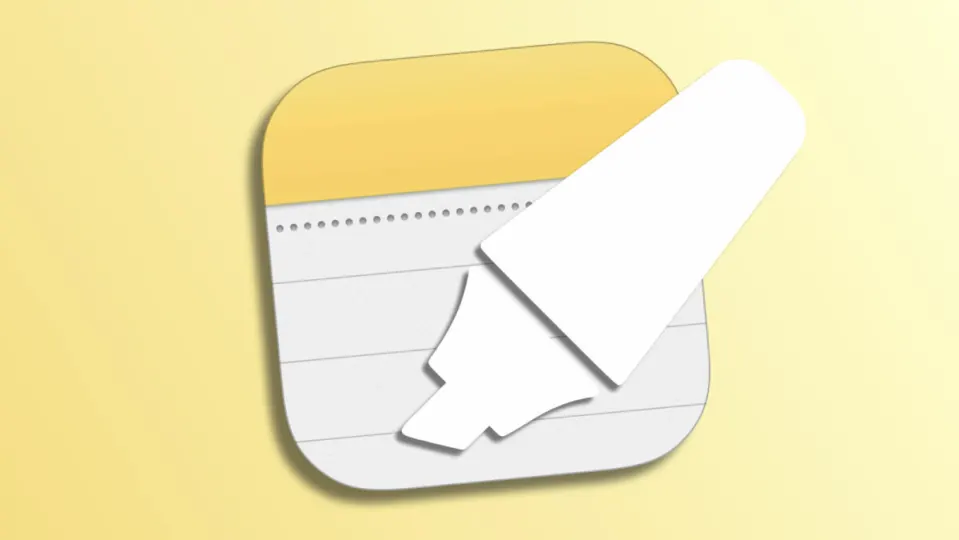Con el lanzamiento de iOS 17 y macOS Sonoma, Apple ha incorporado funcionalidades realmente útiles a la app Notas, permitiéndonos, además de insertar documentos PDF directamente en la aplicación, también realizar anotaciones sobre ellos. Una funcionalidad que resulta ser especialmente útil para cuando necesitamos trabajar cómodamente con documentos y que está disponible tanto en iPhone como en iPad y en el Mac.
Cómo importar y anotar PDFs en el iPhone y el iPad
Importar y luego hacer anotaciones sobre archivos PDF en la app Notas de nuestro iPhone o iPad es realmente simple. El primer paso es localizar el archivo PDF que deseamos importar. Una vez seleccionado, simplemente tocamos el botón de Compartir y, posteriormente, la opción Copiar.
A continuación abrimos la aplicación Notas y creamos una nueva nota o seleccionamos una ya existente. Una vez dentro, mantenemos presionado sobre un área vacía de la nota y seleccionamos Pegar en el menú emergente.
Si nuestro PDF tiene varias páginas, podemos tocar el botón de miniaturas para desplegar una fila de imágenes en miniatura del documento y navegar con mayor rapidez. Para comenzar a realizar anotaciones, simplemente tocamos el botón de Marcar (un lápiz dentro de un círculo).
Veremos aparecer una serie de herramientas en la parte inferior de la pantalla, incluyendo marcadores, lápices, bolígrafos y una goma de borrar. Para funciones adicionales, tocamos el botón “+” situado en la esquina inferior derecha. Desde aquí podremos añadir stickers, firmas, texto y formas. Una vez hayamos finalizado las anotaciones, tocamos en Hecho para guardar los cambios.
Cómo importar y anotar PDFs en el Mac
La forma de importar y anotar archivos PDF en macOS Sonoma es igual de sencilla e intuitiva. En el Mac, simplemente arrastramos y soltamos el documento PDF desde el escritorio directamente en una nota abierta en la aplicación Notas.
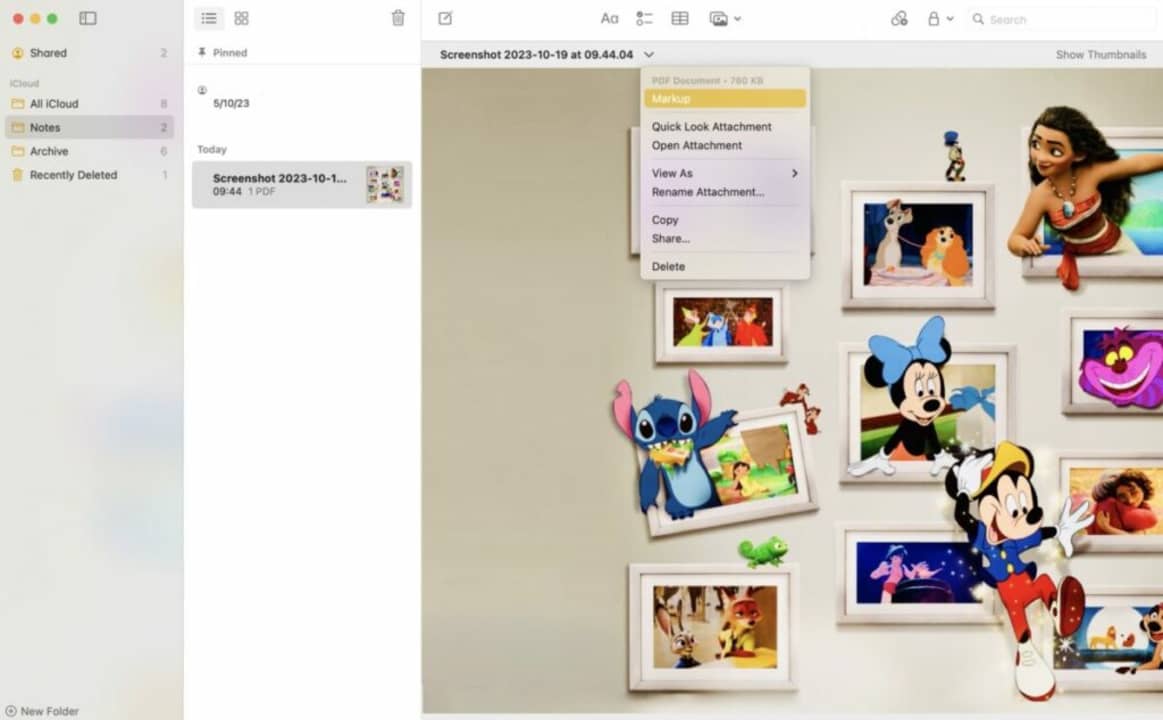
Una vez importado, hacemos clic en el botón “v” en forma de flecha situado junto al nombre del PDF y seleccionamos Marcar. Una ventana emergente mostrará todas las herramientas disponibles para realizar nuestras anotaciones. Al igual que en el iPhone o en el iPad, una vez terminadas las anotaciones, solo tendremos que hacer clic en Hecho para guardar los cambios.
La capacidad de insertar y anotar documentos PDF directamente en la aplicación Notas facilita muchas gestiones tanto para estudiantes como para profesionales y, en general, cualquiera que busque maximizar la productividad. Un proceso realmente simple con el que gestionar nuestros archivos de la forma más eficiente posible.